
為了確保盡可能簡單的一次配置成功,強烈建議在局域網下進行以下步驟,成功后再切換至虛擬局域網,涉及到的軟件均在http://www.github.com上下載:
確保Nvidia Geforce Experience下載安裝并運行正常,在軟件界面設置(齒輪圖標)shield標簽下,開啟gamesteam。
在客戶端PC上安裝Moonlight Internet Hosting Tool。
運行“ Moonlight Internet Hosting Tool”。
啟動Moonlight,并確保客戶端連接到與PC相同的網絡。在大多數情況下,客戶端PC會在幾秒鐘后自動顯示在主力PC列表中。單擊主力PC列表中的條目以開始配對。
在主力PC上,輸入顯示在Moonlight中的PIN,然后接受配對對話框。
在局域網條件下嘗試串流游戲或應用程序,要使用Moonlight流式傳輸整個桌面Nvidia Geforce Experience軟件界面設置(齒輪圖標)shield標簽下添加自定義程序,使用以下路徑:“C:\ windows \ system32 \ mstsc.exe”。這樣就可以通過串流實現沒有限的“遠程桌面”了,通過這辦法也可以添加包括PR、AE、Blender、Maya、Houdini等在內的任何自定義程序了。
在以上步驟都成功的前提下,重新啟動兩臺PC的ZeroTier one,確保狀態正常后,在互聯網條件下客戶端PC再次通過moonlight連接主力PC(當然是輸入虛擬互聯網的IP)了。一切正常的話,恭喜你已經大功告成了。
但是我在這一步遇到了困難,互聯網條件下,怎么都連不上,那就要繼續采取以下步驟了:
如果不是使用的10.147.17.XX網段一定要切換過來,不要問為什么,因為官網幫助手冊上就是這么寫的,我之前用其它網段怎么都不通,后來更換到這一網段上就一次成功了。
如果還是不通,請在主力PC上以管理員身份運行PowerShell,并分別執行以下兩個命令:
netsh advfirewall firewall add rule name="GameStream UDP" dir=in protocol=udp localport=5353,47998-48010 action=allow
netsh advfirewall firewall add rule name="GameStream TCP" dir=in protocol=tcp localport=47984,47989,48010 action=allow

這里需要說明的是,這兩個命令就是設置windows防火墻的規則,開啟相應的端口,為了可靠期間,把Nvidia相關的防火墻規則全部開啟。
如果使用的是其他的防火墻,在軟件中開啟以下端口:
TCP 47984, 47989, 48010
UDP 5353, 47998, 47999, 48000, 48002, 48010
經過以上步驟后,應該就能解決問題了(我是折騰到這兒就完美解決了)。



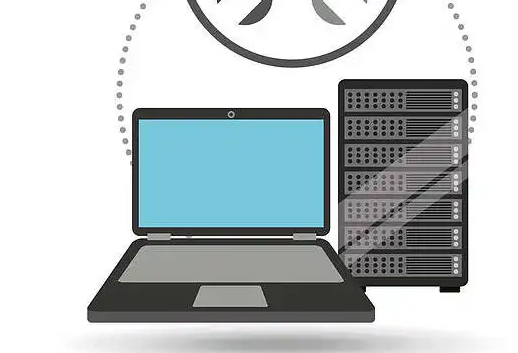


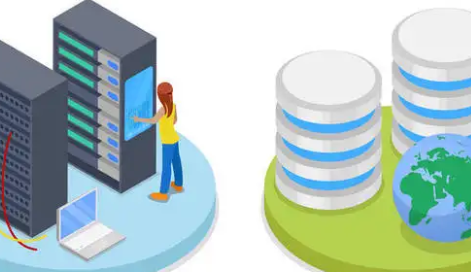


評論列表